小编教你Win11显卡驱动怎么升级(怎么升级WIN11)
科技数码佚名2023-03-09
|
Win11显卡驱动怎么升级,很多Win11的用户升级系统都需要更新和升级显卡驱动,任何安装在电脑上的设备都需要安装或者更新驱动才能正常使用,那么Win11显卡驱动怎么升级,下面就跟小编一起来看看更新win11显卡驱动的方法吧。 win11显卡驱动怎么更新: 1、首先我们点击开始菜单,选择“设置”选项。
2、进入到页面找到Windows 设置(Win i)窗口,点击“更新和安全”,点击Windows Update。
3、我们点击 Check for updates。(检查更新)即可。
方法二 1、我们打开设备管理器。
2、在设备管理器窗口,展开要更新的驱动程序,右键点击所需的驱动程序,在打开的菜单项中,选择更新驱动程序。
3、然后选择Search automatically for drivers(自动搜索驱动程序)。
方法三 1、我们可以使用第三方驱动程序,它能够自动扫描、安装、修复和更新电脑需要的任何驱动程序。
以上就是win11显卡驱动怎么更新的方法内容,希望可以帮助到大家。 |
- 上一篇
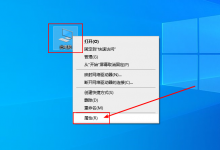
我来教你Win10怎么禁止生成“系统错误内存转储文件”
电脑在使用的过程中会自动进行许多信息的记录,包括系统错误内存转储文件。这个文件,其实是系统默认设置的,如果系统发生了严重的错误,就会自动记录转储很多内存中的数据,以便专业人员通过这些数据排除错误。但是对于普通用户来说并没有用,下面我们就来看看如何设置系统禁止生成
- 下一篇
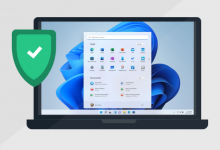
我来教你Win11升级卡在71%(win11升级卡在开机logo界面)
Win11正式版已经开始推送升级了,相信不少用户都已经接收到了推送了,不过有些朋友在安装升级过程中出现了问题,其中Win11升级卡在71%并且提示0x8007007f错误的用户还不少,下面为大家带来解决的方法。据网友反馈,Windows11似乎无法通过安装助手为某些PC安装,提示错误

